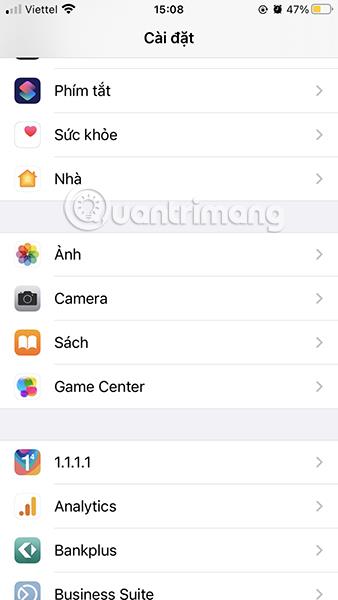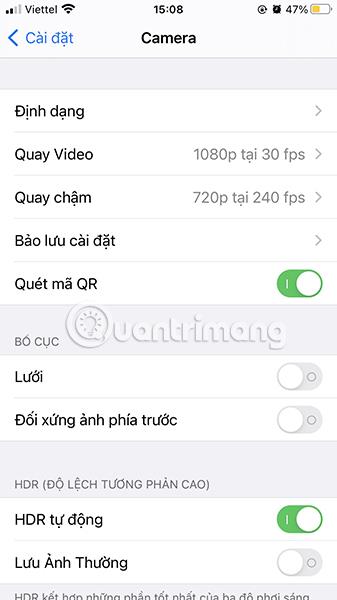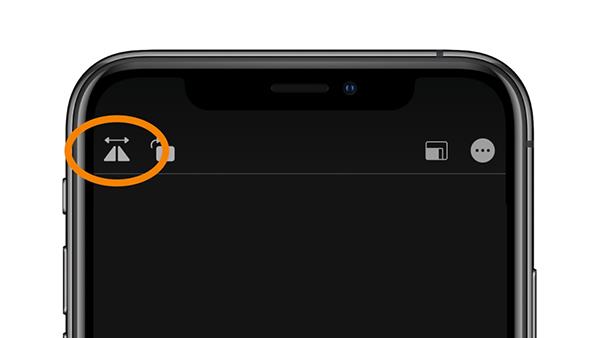Όταν τραβάτε μια φωτογραφία με την μπροστινή κάμερα στο iPhone, το εικονοσκόπιο θα αντιστρέψει την εικόνα σας. Αυτός είναι ο λόγος για τον οποίο οι άνθρωποι συχνά αισθάνονται ότι κοιτάζουν μέσα από έναν καθρέφτη όταν χρησιμοποιούν μια κάμερα selfie. Κατά τη λήψη μιας φωτογραφίας, η φωτογραφία πηγής αποθηκεύεται στη βιβλιοθήκη φωτογραφιών , ώστε η προεπισκόπηση να μην ταιριάζει με την τελική φωτογραφία. Στο iOS 14, μπορείτε να αλλάξετε αυτήν τη συμπεριφορά.
Αυστηρά μιλώντας, οι μη ανεστραμμένες φωτογραφίες είναι πιο αληθινές και οι φωτογραφίες "καθρέφτες" δεν είναι πραγματικά ακριβείς. Ωστόσο, οι περισσότεροι άνθρωποι πιστεύουν ότι η μη ανεστραμμένη έκδοση δεν είναι ακριβής και θέλουν να χρησιμοποιήσουν τη φωτογραφία. mirror". Αυτό δεν υποστηρίζεται από την Apple στην εφαρμογή κάμερας.
Αυτό είναι ένα μακροχρόνιο μειονέκτημα του iOS, με αποτέλεσμα το App Store να έχει μια ολόκληρη κοινότητα εφαρμογών που παρέχουν αυτήν τη δυνατότητα κατά τη λήψη φωτογραφιών στο iPhone. Με το iOS 14 , η Apple ενσωμάτωσε επιτέλους αυτήν την απλή ρύθμιση στην εφαρμογή Κάμερα στις συσκευές της.
Πώς να ενεργοποιήσετε τη συμμετρία φωτογραφίας μπροστινής κάμερας
1. Ανοίξτε τις Ρυθμίσεις .
2. Κάντε κύλιση προς τα κάτω και επιλέξτε Κάμερα .
3. Κάντε κύλιση προς τα κάτω και επιλέξτε Σύνθεση .
4. Ενεργοποιήστε την μπροστινή κάμερα καθρέφτη .
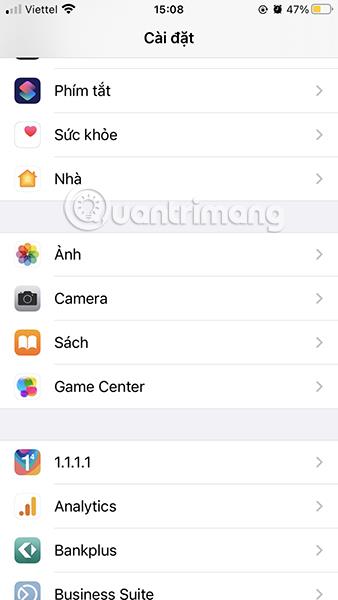
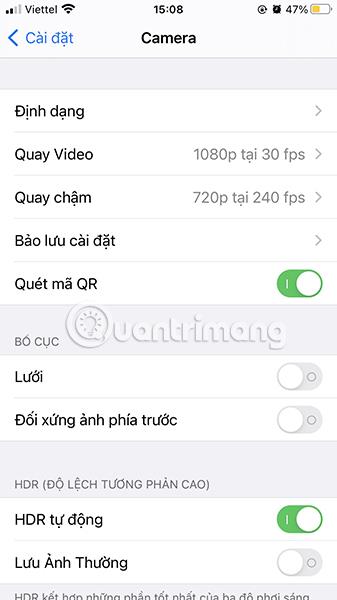

Αυτή η ρύθμιση είναι διαθέσιμη μόνο από iOS 14 και νεότερη έκδοση, επομένως θα πρέπει να ενημερώσετε το λειτουργικό σας σύστημα στην πιο πρόσφατη έκδοση (το iOS 14 κυκλοφόρησε σε συμβατές συσκευές στις 17 Σεπτεμβρίου). Εάν η συσκευή σας εξακολουθεί να εκτελεί iOS 13, μπορείτε να το κάνετε μη αυτόματα χρησιμοποιώντας τα ενσωματωμένα εργαλεία επεξεργασίας στην εφαρμογή Φωτογραφίες .
Πώς να επεξεργαστείτε συμμετρικές φωτογραφίες selfie από το iOS 13 και παρακάτω
- Ανοίξτε μια φωτογραφία που τραβήξατε με την μπροστινή κάμερα στην εφαρμογή Φωτογραφίες .
- Κάντε κλικ στην Επεξεργασία .
- Επιλέξτε διαχείριση περικοπής, το τρίτο εικονίδιο στη γραμμή εργαλείων παρακάτω.
- Πατήστε το κουμπί Αναστροφή στην αριστερή γωνία της οθόνης.
- Επιλέξτε Τέλος για να αποθηκεύσετε τις αλλαγές που μόλις κάνατε.
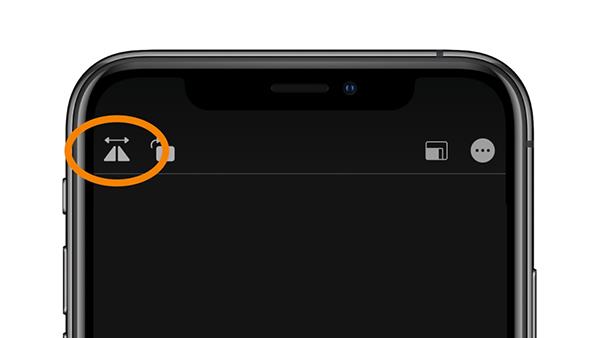
Εικονίδιο αντίστροφης εικόνας στο εργαλείο επεξεργασίας
Εξερευνήστε περισσότερα: